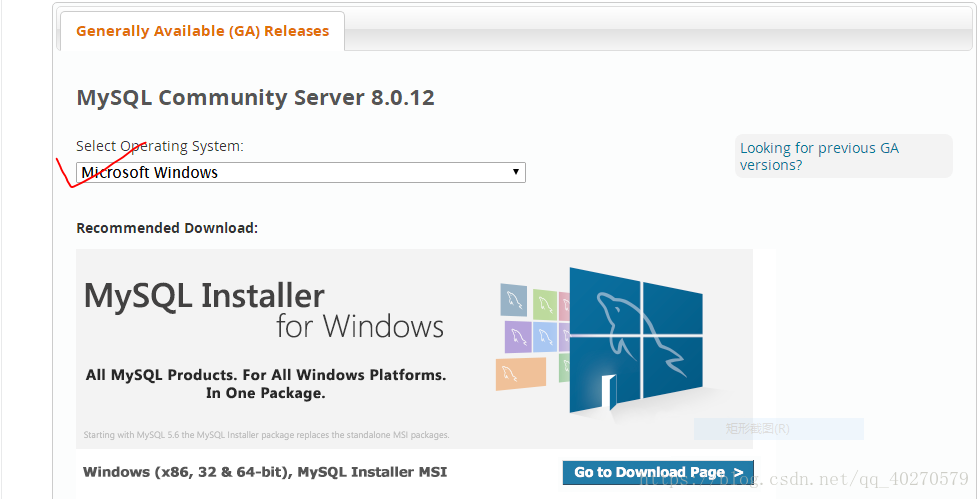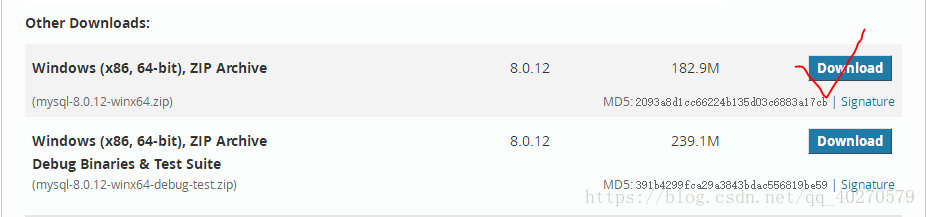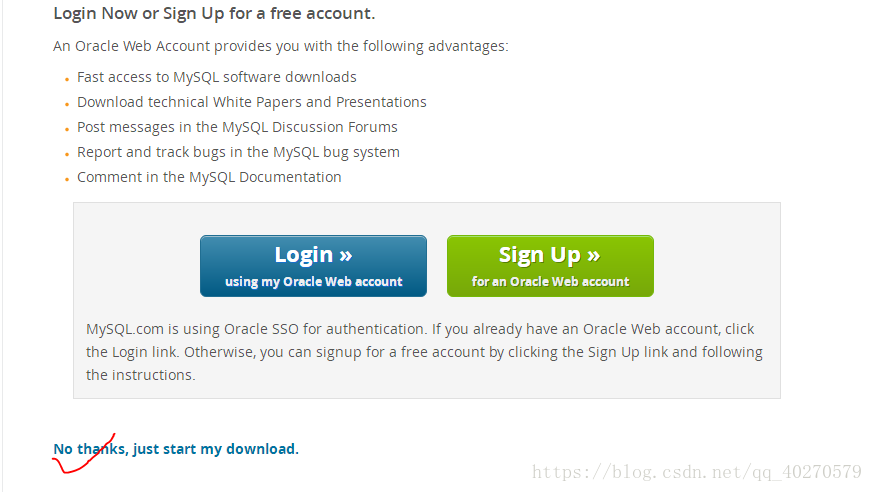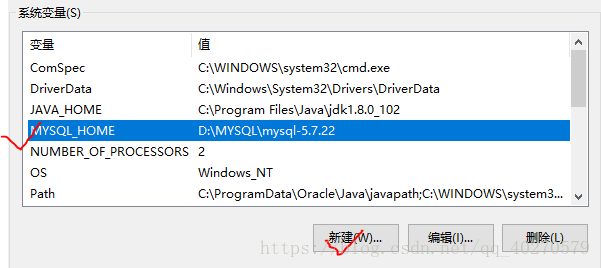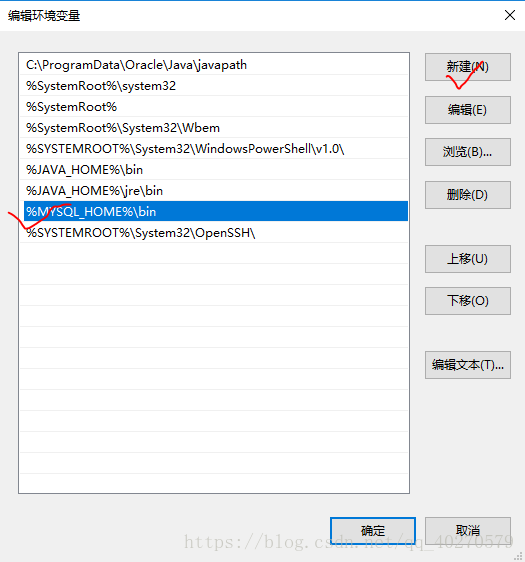Windows 上安装 MySQL
1、下载 Windows 版本的 MySQL 安装包(点此跳转)
下载完后,将 zip 包解压到相应的目录,此处解压后的文件放在 D:\MYSQL\mysql-5.7.22 下。
2、配置 MySQL 的配置文件
打开刚刚解压的文件夹D:\MYSQL\mysql-5.7.22 ,里面有一个系统自带的配置文件 my-default.ini,复制该文件,并粘贴在同一目录下,设置新的文件为 my.ini,也可以新建my.ini文件(文本文档),编辑 my.ini 配置以下基本信息:
[mysql]
# 设置mysql客户端默认字符集
default-character-set=utf8
[mysqld]
# 设置3306端口
port = 3306
# 设置mysql的安装目录
basedir=D:\MYSQL\mysql-5.7.22
# 设置mysql数据库的数据的存放目录
datadir=D:\MYSQL\mysql-5.7.22\data
# 允许最大连接数
max_connections=20
# 服务端使用的字符集默认为8比特编码的latin1字符集
character-set-server=utf8
# 创建新表时将使用的默认存储引擎
default-storage-engine=INNODB
3、启动 MySQL 数据库:
以管理员身份打开 cmd 命令行工具,切换目录:
cd D:\MYSQL\mysql-5.7.22输入以下安装命令:
mysqld install启动输入以下命令即可:
net start mysql注意: 在 5.7 需要初始化 data 目录:
cd D:\MYSQL\mysql-5.7.22mysqld --initialize-insecure 初始化后再运行 net start mysql 即可启动 mysql。
4、配置系统环境:
在path中添加%MYSQL_HOME%\bin
5、MYSQL初始设置
管理员的身份打开cmd窗口跳转路径到 D:\MYSQL\mysql-5.7.22\bin
- 初始化命令(必须初始化) mysqld --initialize --user=mysql --console
初始化完成后,会生成一个临时密码这里需要注意把临时密码记住
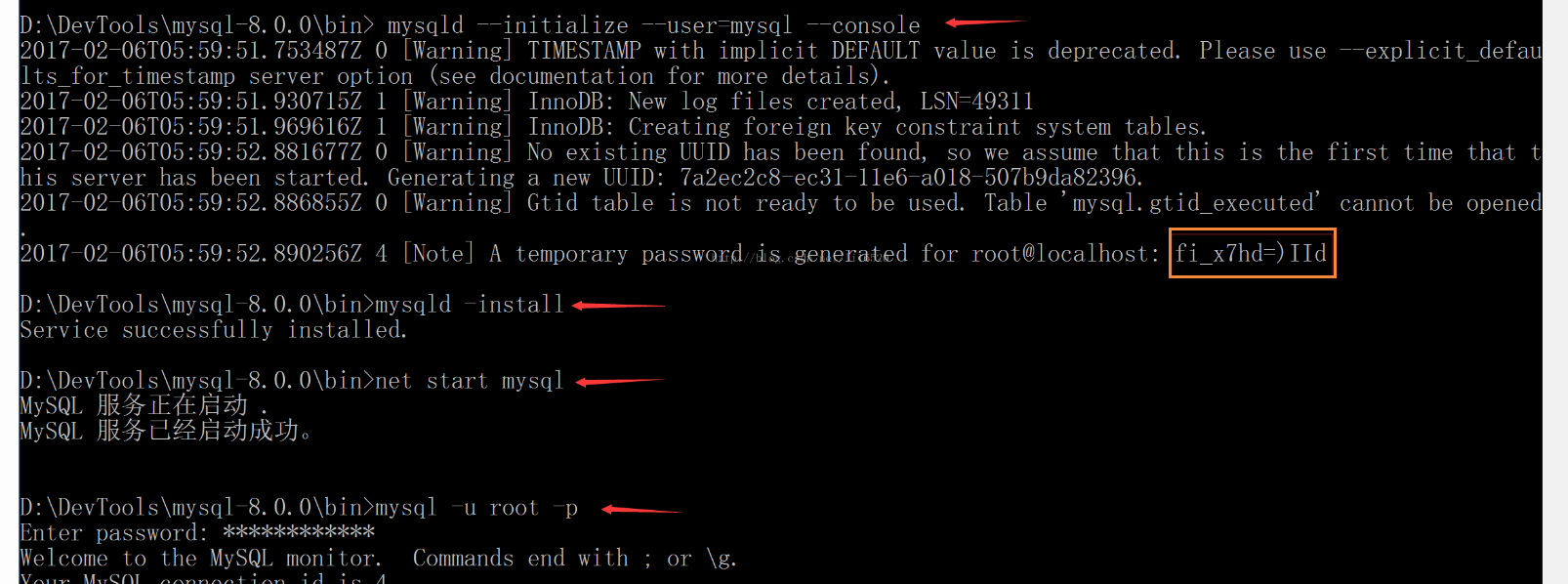
- 接着就是输入mysqld -install添加服务
- 输入net start mysql启动服务
- 输入mysql -u root -p进行登录数据库,这时提示需要密码,然后就是用你上面的密码登录
- 修改密码语句:ALTER USER root@localhost IDENTIFIED BY '123456'; 修改密码为:123456